LAMP - Apache、PHP、MariaDB、PhpMyAdmin を OpenSUSE にインストールする
LAMP スタックは、Linux オペレーティング システム、Apache Web サーバー ソフトウェア、MySQL データベース管理システム、および PHP プログラミング言語で構成されています。 LAMP は、動的な PHP Web アプリケーションおよび Web サイトを提供するために使用されるソフトウェアの組み合わせです。 P は、PHP の代わりに Perl または Python を表すこともあります。
LAMP スタックでは、Linux がスタックの基盤です (他のすべてのコンポーネントを保持します)。 Apache は、Web ブラウザからのリクエストに応じて、Web コンテンツ (Web ページなど) をインターネット経由でエンド ユーザーに配信します。PHP は、PHP コードを実行してデータを取得/保存する動的な Web ページの生成に使用されるサーバー側のスクリプト言語です。 /MySQL データベースへ。
こちらもお読みください: LEMP をインストールする – OpenSUSE での Nginx、PHP、MariaDB、および PhpMyAdmin
このチュートリアルでは、Apache、MariaDB、PHP、を使用して LAMP スタックをインストールする方法について説明します。 >OpenSuse サーバー/デスクトップ エディションの PhpMyAdmin。
Apache HTTP サーバーのインストール
Apache HTTP サーバー は、無料のオープンソースで、広く使用されているクロスプラットフォームの Web サーバー ソフトウェアです。現在の HTTP 標準と同期して HTTP サービスを提供できるように、安全性、効率性、拡張性を備えたように設計されています。
openSUSE では、Apache2 がデフォルトでインストールされます。それ以外の場合は、次の zypper コマンドを実行してインストールします。
sudo zypper install apache2
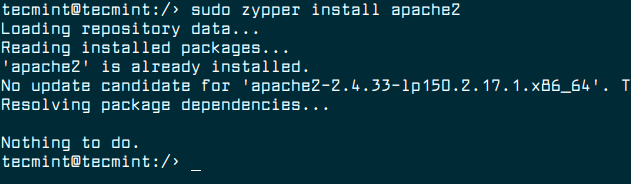
Apache2 をインストールしたら、しばらくの間サービスを開始し、起動時の自動開始を有効にして、次のコマンドを使用してサービスを確認できます。
sudo systemctl start apache2
sudo systemctl enable apache2
sudo systemctl status apache2
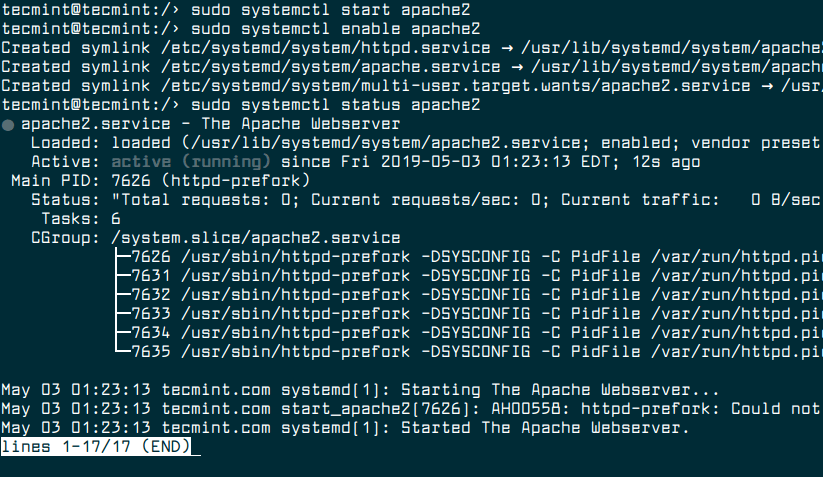
こちらもお読みください: Apache Web サーバーのパフォーマンスを向上させる 5 つのヒント
この段階では、Apache サーバーが稼働しているはずです。図に示すように netstat コマンドを使用してステータスを確認することもできます。
sudo netstat -tlpn | grep httpd

Web サーバーが実行されたので、Web の DocumentRoot の「DocumentRoot」にテスト Web ページ (index.html ドキュメント) を作成して、Web ページを提供できるかどうかをテストしてみましょう。 >/srv/www/htdocs」を以下のように記述します。
echo "<h1>Apache2 is running fine on openSUSE Leap</h1>" | sudo tee /srv/www/htdocs/index.html

マシンに firewalld がインストールされ有効になっている場合は、次の手順に進む前に、 ファイアウォール経由の Apache2 Web サーバーへのトラフィックを必ず許可してください。
sudo firewall-cmd --permanent --add-port=80/tcp
sudo firewall-cmd --permanent --add-port=443/tcp
sudo firewall-cmd --reload
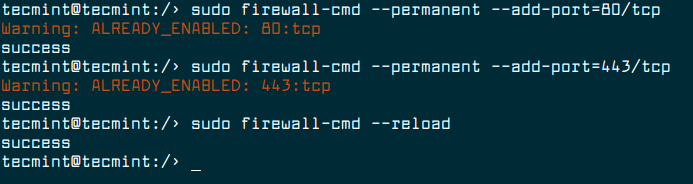
次に、Web ブラウザを開き、次のアドレスを使用して移動します: http://localhost または http://SERVER_IP。作成された Web ページのコンテンツが次のように表示されます。このスクリーンショットでは。
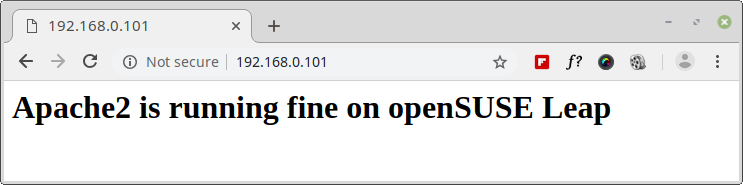
MariaDB データベース サーバーのインストール
MariaDB は、無料のオープン ソースで、高速かつスケーラブルで堅牢な、コミュニティによって開発された MySQL リレーショナル データベース管理システムのフォークです。 MariaDB には、パフォーマンスを向上させるための、より多くの機能、新しいストレージ エンジン、プラグイン、その他の多数のツールが付属しています。
こちらもお読みください: MySQL/MariaDB のパフォーマンス チューニングと最適化に役立つ 15 のヒント
MariaDB を OpenSuse にインストールするには、次のコマンドを実行します。
sudo zypper install mariadb mariadb-client

インストールが完了したら、とりあえず MariaDB サービスを開始し、システム起動時の自動開始を有効にして、次のように起動して実行中かどうかを確認します。
sudo systemctl start mariadb
sudo systemctl enable mariadb
sudo systemctl status mariadb
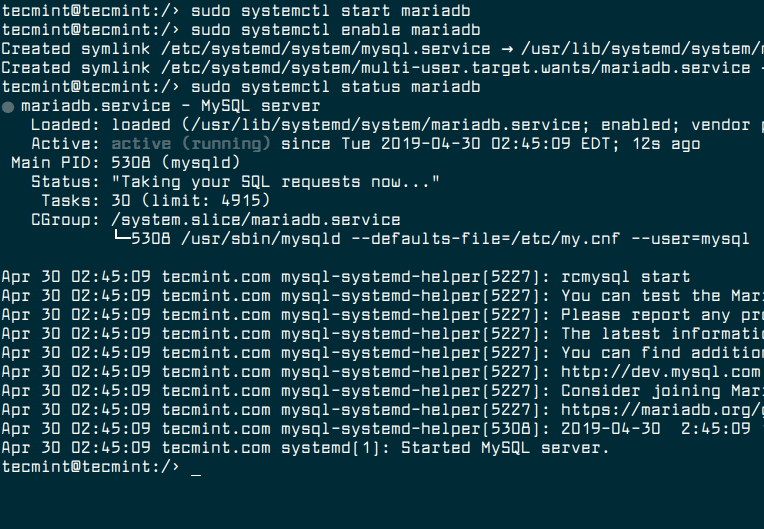
MariaDB サービスを開始したら、次に MariaDB サーバーのインストールを保護する必要があります。これは、図に示すように、MariaDB パッケージに付属のセキュリティ スクリプトを実行することで実行できます。
sudo mysql_secure_installation
スクリプトを呼び出したら、各ステップの説明を注意深く読んでください。強力な root ユーザー パスワードを設定し、匿名ユーザーを削除し、リモート root アクセスを無効にし、テスト データベースを削除してそれにアクセスし、最後に権限テーブルをリロードする必要があります。
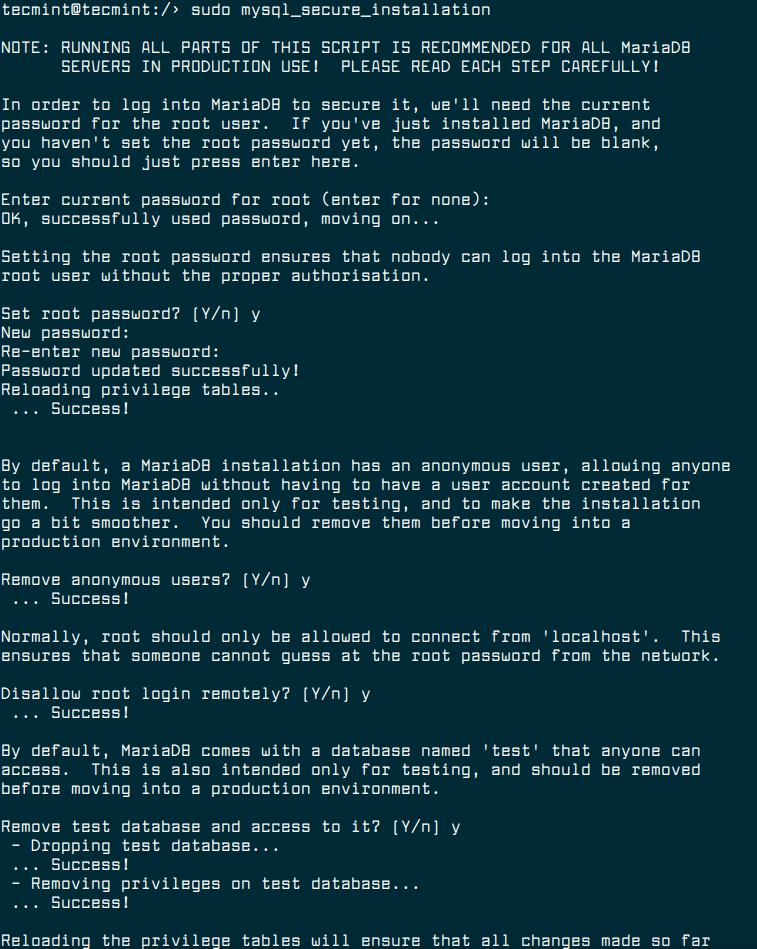
PHP および PHP モジュールのインストール
PHP または ハイパーテキスト プリプロセッサ は、無料のオープン ソースで人気があり、プラットフォームに依存しない汎用スクリプト言語であり、Web 開発に特に適しています。 PHP は、世に出ているほとんどすべての Web サーバー ソフトウェアと互換性があり、MySQL/MariaDB などの多くのデータベース システムをサポートしています。
PHP を必要なモジュールとともにインストールするには、次のコマンドを実行します。
sudo zypper install php php-mysql php-gd php-mbstring apache2-mod_php7
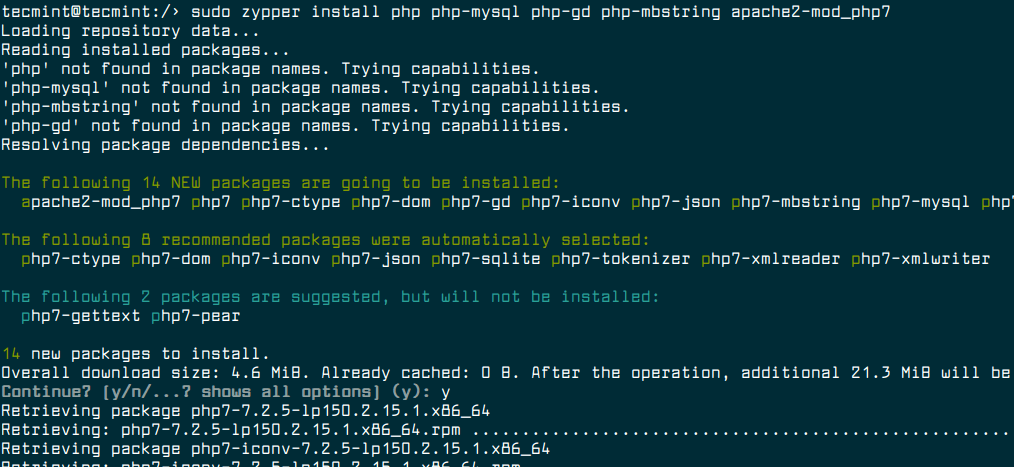
次に、PHP モジュールを有効にし、Apache Web サーバーを再起動して、図に示すように最新の変更を反映させます。
sudo a2enmod php7
sudo systemctl restart apache2
次に、DocumentRoot ディレクトリに PHP テスト ファイルを作成して、PHP のインストール情報を確認します。これにより、PHP 構成の詳細が選択されます。
echo "<?php phpinfo(); ?>" | sudo tee /srv/www/htdocs/info.php
Web ブラウザを開き、アドレス http://localhost/info.php または http://SERVER_IP/info.php に移動して、PHP 構成の詳細を確認します。次のスクリーンショットに示されています。
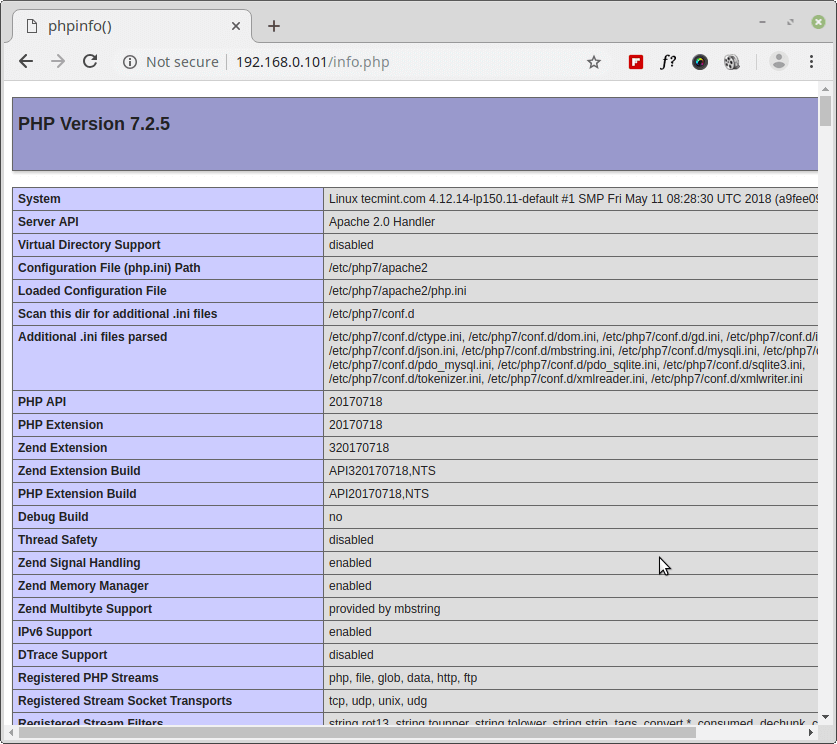
PhpMyAdminのインストールと構成
phpMyAdmin は、MySQL 管理用の無料で人気のある Web ベースのツールです。 phpMyAdmin を使用すると、MySQL データベース テーブルを作成、変更、削除、削除、インポート、エクスポートできます。また、MySQL クエリの実行、テーブルの最適化、修復、チェック、照合順序の変更、その他多くのデータベース管理コマンドの実行にも使用されます。
こちらもお読みください: Linux でのデータベース管理のための 20 の MySQL (Mysqladmin) コマンド
phpMyAdmin を OpenSuse にインストールするには、次のコマンドを実行します。
sudo zypper install phpMyAdmin
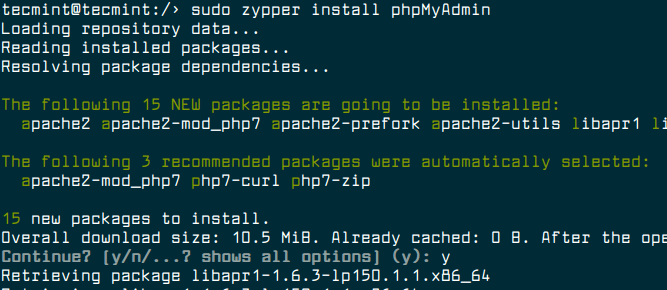
次に、Web ブラウザに移動し、アドレス http://localhost/phpMyAdmin を入力します。次のスクリーンショットに示すように、phpMyAdmin ログイン ページが表示されます。データベースの root ユーザーのログイン資格情報を入力し、「Go」をクリックします。
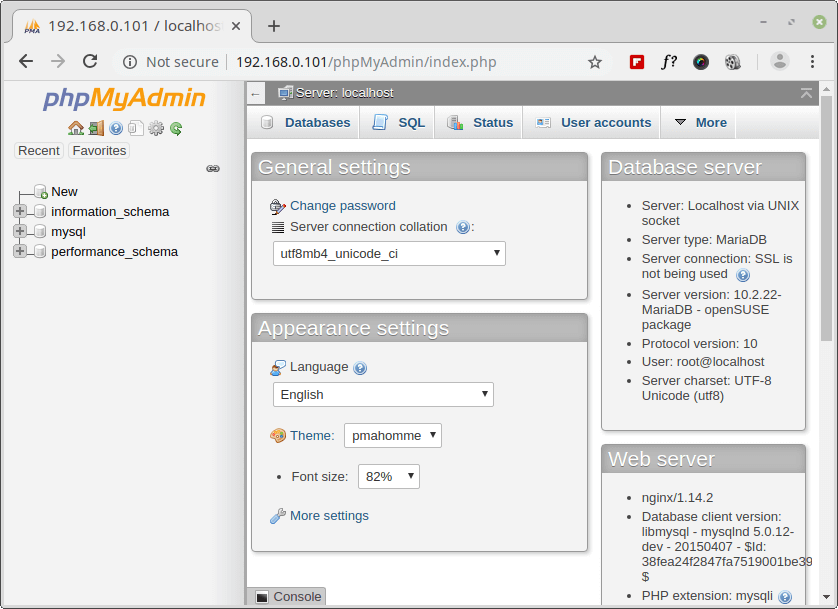
それだけです!このチュートリアルでは、Apache、MariaDB、PHP を使用して LAMP スタックをインストールする方法を説明しました。 OpenSuse サーバー/デスクトップ エディションの PhpMyAdmin。セットアップ中に問題が発生した場合は、下のコメント フォームから質問してください。